
See tarkvara hoiab teie draiverid töökorras ja hoiab teid kaitstuna tavaliste arvutivigade ja riistvaratõrgete eest. Kontrollige kõiki draivereid nüüd kolme lihtsa sammuga:
- Laadige alla DriverFix (kinnitatud allalaadimisfail).
- Klõpsake nuppu Käivitage skannimine leida kõik probleemsed draiverid.
- Klõpsake nuppu Draiverite värskendamine uute versioonide saamiseks ja süsteemi talitlushäirete vältimiseks.
- DriverFixi on alla laadinud 0 lugejaid sel kuul.
Kuidas arvutis märguannete heli välja lülitada?
- Keela menüü Teavitamine heli
- Kasutage seda rakendust heli keelamiseks
- Keelake seadete lehel heliteatised
Kas olete väsinud kõikidest uude operatsioonisüsteemi Windows 10, 8.1 installitud moodsate rakenduste märguandehelidest? Siis on hea meel teada, et on väga lihtne ja kiire viis, kuidas saate rakenduse heli märguanded keelata ja meie tööga edasi liikuda, ilma et teavitushelid häiriksid.
Mõlemal Windows 10-l ja Windows 8.1-l on sisseehitatud funktsioon, mis võimaldab märguannete heli sisse või välja lülitada, optimeerides arvuti kasutamist ja muutes selle oma maitse järgi.
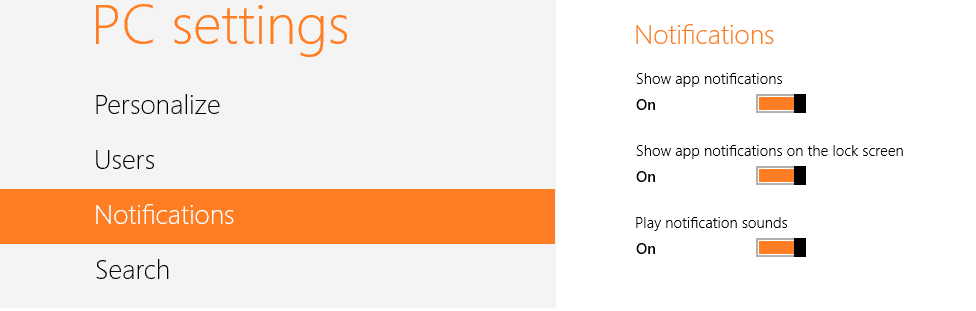
See funktsioon on olemas ka Windows 10, 8 või Windows RT. Kui teil on need Windowsi vanemad versioonid, saate seda õpetust kasutada ka nende jaoks. Kuigi rakenduste märguandehelid tulevad tavaliselt lubatud režiimis, loetleme allpool mõned võimalused, mis võimaldavad teil soovitud võimalused keelata.
Lülitage Windows 10 rakenduste teatehelid välja
1. Keela menüü Teavitamine heli
- Liigutage hiirekursor ekraani paremasse serva
- Puudutage või vasakklõpsake ikooni „Seaded”.
- Windows 10, 8.1 seadete aknas klõpsake vasakut nuppu või koputage seal kuvatavat ikooni „Märguanded”.
- Menüüs „Märguanded” on teil võimalus helisid sisse või välja lülitada. Lihtsalt libistage riba vasakul rakenduses, mille heli keelate, ja see seatakse režiimile "välja".
- Pärast soovitud rakenduse märguannete väljalülitamist sulgege lihtsalt arvuti seadete aken.
- Taaskäivitage oma Windows 10, 8.1 arvuti ja vaadake, kas keelatud rakendustes on ikka märguannete helisid.
2. Kasutage seda rakendust heli keelamiseks
Heli keelamiseks vajaliku rakenduse allalaadimiseks klõpsake vasakpoolsel alloleval allalaadimislingil.
- Teavitushelide keelamiseks laadige alla siit rakendus
- Salvestage ülalt alla laaditud fail oma Windows 10, 8.1 seadme töölauale.
- Topeltklõpsake installimise alustamiseks töölauale alla laaditud failil.
- Enne installimist saate teate; vasakklõpsake selle teate all asuvat nuppu „Käivita“.
- Pärast selle rakenduse installimise lõpetamist keelate oma kaasaegsed helirakendused ja saate oma töö juurde naasta.
UUENDAMINE: Rakendus pole enam allalaaditav.
3. Keelake seadete lehel heliteatised
Kui kasutate Windows 10, saate rakenduse heli teavitamise otse seadete lehelt keelata.
- Valige Seaded> Süsteem> Märguanded ja toimingud.
- Menüüs Märguanded saate valida, millal ja millal märguandeid saada. Märguannete keelamiseks kasutage lülitusnuppu.
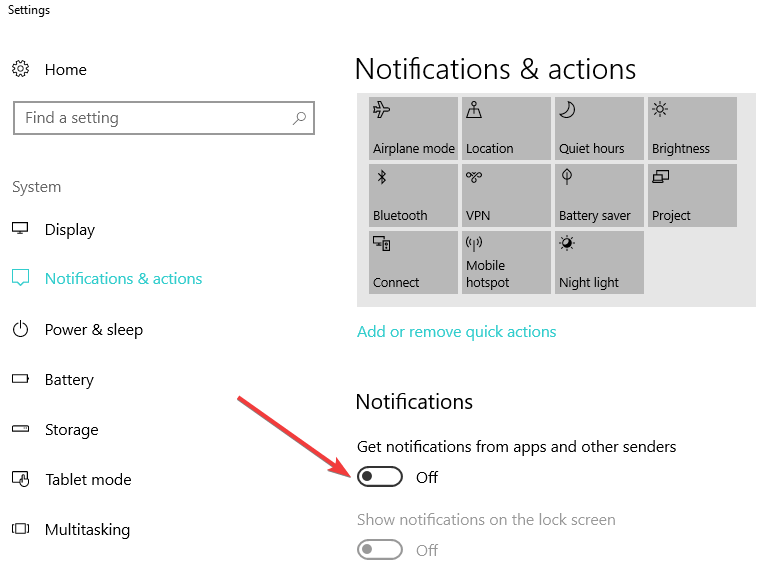
- Kui kerite alla, saate jaotises „Saada nendelt saatjatelt märguandeid” saate paremini filtreerida rakendusi ja programme, mille kohta soovite märguandeid saata.
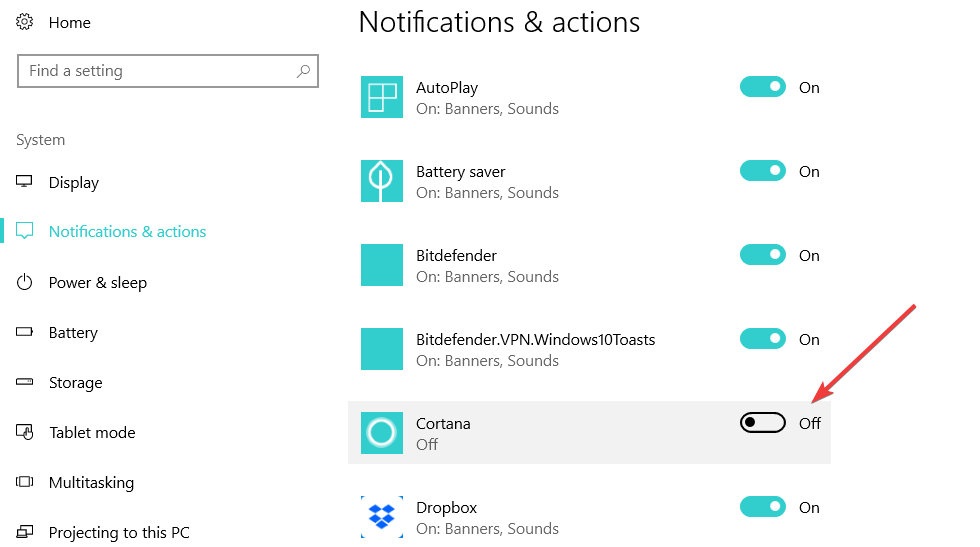
- Kui te ei soovi teatud rakendustest märguandeid saada, lülitage lihtsalt paremal asuv nupp välja.
Seal on teil kolm kiiret meetodit, kuidas keelata tänapäevaste rakenduste märguandehelid teie Windows 10, 8.1 seadmes ja kuidas neid uuesti sisse saada. Kui teil on probleeme või teil on selle teemaga seotud küsimusi, kasutage meiega ühenduse võtmiseks allolevaid kommentaare.
SEOTUD LUGUD KONTROLLIMISEKS:
- Windows 10 April Update keelab mängimise ajal märguanded
- Google Chrome toetab nüüd Windows 10 Action Centeri märguandeid
- Parandus: Windows 10 tühja patareiga teavitamine ei tööta


![Auruhoiatus mängu müügi korral [ÕPETUS]](/f/f0b4ac011e6ffde7eac8f7f0f03a2fa0.png?width=300&height=460)